Xlookup versus Vlookup: waarom de ene boven de andere gebruiken?
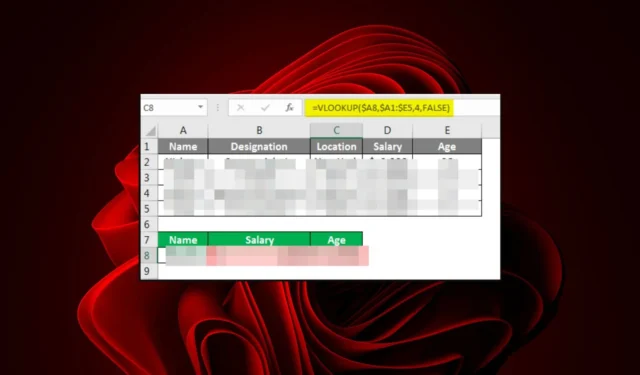
Stel je voor dat je een grote dataset in Microsoft Excel hebt en dat je een bepaalde waarde moet vinden. Als u niet precies weet in welke rij en kolom het staat, zou het een eeuwigheid duren om het te vinden. Met Xlookup en Vlookup wordt uw zoekopdracht echter gemakkelijk gemaakt.
U vraagt zich waarschijnlijk af waarom u niet gewoon de goede oude combinatie CTRL+ gebruikt Fom uw waarden te vinden, maar deze twee bieden meer verfijnde zoekopdrachten. Blijf bij ons terwijl we de verschillen tussen deze twee uitpakken.
Wanneer zou u Xlookup gebruiken?
Zoals de naam al doet vermoeden, is Xlookup een opzoekfunctie die de waarde van een opgegeven cel of een celbereik retourneert. Het is een relatief nieuwe functie die in de volksmond bekend staat als de moderne vervanging van Vlookup en Hlookup.
Dus, wanneer werd Xlookup geïntroduceerd ? Xlookup werd in 2019 geïntroduceerd na jaren van vallen en opstaan om de fouten van zijn voorgangers te corrigeren.
Een Vlookup zoekt in de meest linkse kolom, terwijl een Xlookup in de meest rechtse kolom zoekt.
De twee functies zijn vergelijkbaar omdat ze allebei in een lijst naar een waarde zoeken en een andere waarde retourneren op basis van het feit of de waarde al dan niet is gevonden. Hun belangrijkste verschil is dat hun doelkolommen zich op verschillende posities in uw spreadsheet bevinden.
Ze zijn in principe hetzelfde, alleen dat Xlookup met meer verbeteringen kwam. Xlookup is een geweldige manier om gegevens uit uw gegevensbronnen te halen. Het kan op verschillende manieren worden gebruikt, dus het is belangrijk om te begrijpen hoe het werkt en waarom het nuttig voor u kan zijn.
De keuze voor Xlookup versus Vlookup hangt grotendeels af van hoe uw gegevens in Excel zijn gerangschikt. Als u meer dan één kolom in uw gegevenstabel heeft en alleen van links naar rechts hoeft te zoeken, zoals de meeste mensen, dan is het gebruik van Vlookup waarschijnlijk gemakkelijker voor u dan Xlookup.
Als u echter in meerdere kolommen moet zoeken en uw gegevens niet standaard op deze manier zijn gerangschikt, is Xlookup gemakkelijker voor u dan Vlookup.
Wat zijn de belangrijkste verschillen tussen Xlookup en Vlookup?
1. Syntaxis
Vlookup
De syntaxisformule voor Vlookup is: (lookup_value,table_array,col_index_num,[range_lookup])

- Lookup_value – Dit is de waarde die moet worden opgezocht in de zoekkolom. Het kan een getal, tekenreeks of verwijzing zijn die exact overeenkomt met de opzoekwaarde.
- Table_array – De tabelarray bestaat uit waarden die u wilt doorzoeken.
- Col_index_num – Het kolomnummer in de opzoektabel dat de referentiewaarde bevat. Als uw opzoektabel meerdere kolommen heeft, geeft u op welke kolom u wilt gebruiken.
- Range_lookup – Dit is een optionele functie die u kunt opnemen, afhankelijk van uw gewenste resultaten. Als u een exacte overeenkomst wilt, kunt u FALSE opnemen. Dit betekent dat als er geen overeenkomst is, het resultaat een fout retourneert in plaats van de dichtstbijzijnde overeenkomst.
Laten we bijvoorbeeld zeggen dat we een Excel-tabel hebben met Windows Report-medewerkers en hun telefoonnummers. In de eerste kolom staan de namen en in de tweede kolom het telefoonnummer van de persoon.
We willen het telefoonnummer van een persoon opzoeken op basis van hun naam. Als we bijvoorbeeld Claire Moraa in cel A1 invoeren, zou Excel het telefoonnummer van Claire in B1 moeten vinden.
In dit geval gebruiken we Vlookup omdat onze gegevens zijn georganiseerd in twee kolommen, één met namen en één met telefoonnummers.
Xlookup
De Xlookup-syntaxisformule is: (lookup_value,lookup_array,return_array,[if_not_found],[match_mode],[search_mode])
- Lookup_array – Dit is waar het eerste element van de array zal worden doorzocht.
- Return_array – Dit is een optioneel argument dat aangeeft of de oorspronkelijke waarde moet worden geretourneerd als deze niet in de array is gevonden.
- If_not_found – Nog een optionele parameter die bepaalt wat er gebeurt als er geen overeenkomsten zijn voor uw opzoekquery.
- Match_mode – Een optionele parameter. Het kan een van twee waarden zijn: 0 (standaard) of 1. Een overeenkomst van 0 houdt in dat alle tekens exact moeten overeenkomen, en 1 betekent dat tekens slechts bij benadering overeenkomen.
- Search_mode – Een andere optionele parameter om de zoekmodus te specificeren, zowel van boven als van onder.
Zoals u kunt zien, hebben beide syntaxis verschillende manieren om zoekopdrachten af te handelen. Als de zoektekst in een Xlookup-functie niet wordt gevonden in de eerste kolom van uw tabel, gaat Excel omlaag door elke volgende kolom totdat er een overeenkomst wordt gevonden of het einde van uw tabel wordt bereikt.
Aan de andere kant controleert Vlookup slechts één kolom tegelijk. De meest linkse bij het zoeken naar overeenkomsten. Als het geen overeenkomsten in die kolom vindt, stopt het met zoeken en levert het geen resultaten op.
Misschien wel het grootste voordeel van het gebruik van Xlookup zijn meerdere criteria voor zoekopdrachten.
2. Foutafhandeling
Uit de bovenstaande syntaxis kunt u zien dat Xlookup veel parameters heeft die ingebouwde foutafhandeling mogelijk maken. Het is niet ongebruikelijk dat zoekopdrachten geen resultaten opleveren. In dergelijke gevallen moet u de syntaxis aanpassen om te vinden wat u zoekt.
Met de parameter If_not_found in Xlookup kunt u uw zoekopdracht verfijnen. Als we bijvoorbeeld in ons voorbeeld hierboven een andere werknemer willen vinden, maar deze niet op de lijst staat, geeft de Vlookup-syntaxis een resultaat N.v.t.
Met Xlookup kunt u echter een optionele parameter toevoegen met if_not_found en Not on the list opnemen als de opgegeven naam niet kan worden gevonden.
3. Omgekeerd zoeken
De Vlookup-syntaxis is eenvoudig maar beperkt. Voor de Xlookup kunt u aangeven waar uw zoekopdracht zal beginnen. Als je een grote dataset hebt en een idee hebt van waar je naar zoekt, kun je omgekeerd zoeken.
Dit betekent in feite dat u bovenaan of onderaan kunt beginnen om tijd te besparen. Stel dat we een lijst hebben met meer dan 1000 werknemers en u zoekt een telefoonnummer, met Vlookup kunt u alleen vanaf de linkerkant zoeken.
Met Xlookup kunt u bovenaan of onderaan beginnen.
Samengevat in tabelvorm:
| Xlookup | Vlookup | |
| Compatibiliteit | Excel 2021 en hoger | Alle versies |
| Exacte overeenkomst | Ja | Nee |
| Optionele parameters | Ja | Nee |
| Verticaal/horizontaal opzoeken | Ja | Nee |
Wat is het nadeel van Xlookup?
Na heersende lof op Xlookup, denk je waarschijnlijk dat het te mooi is om waar te zijn. Nou, je hebt geen ongelijk. Xlookup is niet zonder gebreken, maar hopelijk zal het niet belangrijk genoeg zijn om het te laten weggooien.
Enkele van de bekende nadelen zijn:
- Compatibiliteit – Dit is verreweg het lelijkste nadeel. Xlookup is alleen compatibel met latere versies van Excel vanaf Excel 2021. Daarom kunnen sommige gebruikers die nog oudere versies gebruiken, deze functie niet meer gebruiken.
- Vereist meer bronnen – Elke toepassing die dergelijke verfijnde zoekopdrachten uitvoert, zou meer nodig hebben dan de gebruikelijke systeembronnen. Eén gebruiker wijst er zelfs snel op dat tijdens het gebruik van de Xlookup-syntaxis de resultaten een N/A-antwoord retourneerden.
Op mijn werkcomputer met 16 GB RAM krijg ik XLOOKUP’s die ‘#N/A’ retourneren voor bestaande waarden. Deze zelfde XLOOKUP’s worden bijgewerkt met de juiste waarde zodra ik naar mijn dataset ga en ‘CTRL-F
Hoewel dit nog moet worden bewezen, is er een kleine kans dat het waar is. Als dit het geval is, vragen moderne problemen om moderne oplossingen. Je kunt altijd je RAM upgraden of RAM-cleaners gebruiken .
Over het algemeen is het aan u om te beslissen welke het beste bij uw behoeften past. Uiteindelijk zijn beide waardevolle hulpmiddelen voor ervaren Excel-gebruikers. Hoewel Vlookup over het algemeen nuttiger kan zijn, is het niet zo flexibel of aanpasbaar als Xlookup.
Als we zouden beslissen, vanaf waar we zitten, lijkt Xlookup de functie die u zou moeten gebruiken.
Heb je met een van deze functies gewerkt? We horen graag uw feedback waar u de voorkeur aan geeft en waarom.



Geef een reactie